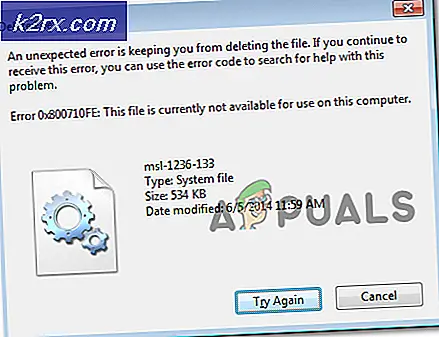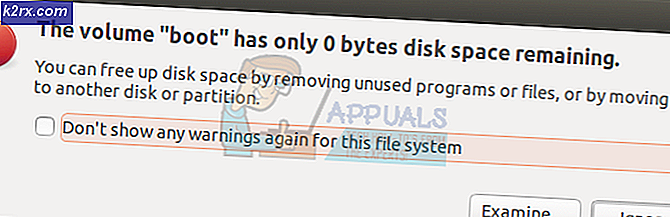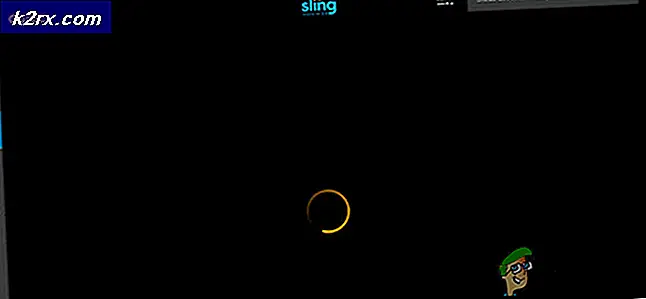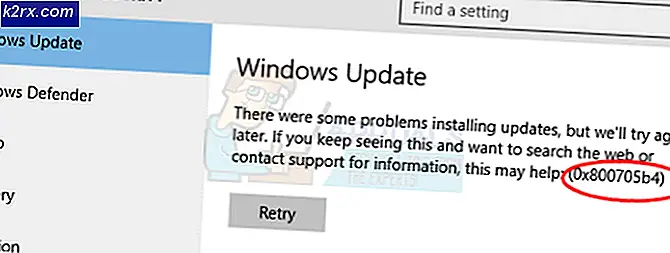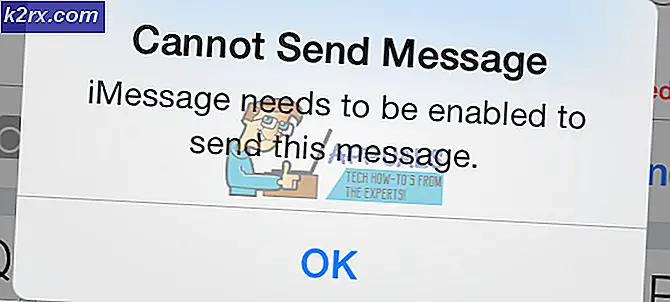Windows Phone'da 80072F30 Hatası Nasıl Onarılır
Hata Kodu 80072F30, Windows 8 telefonlarında genel amaçlı bir e-posta hatasının bir parçasıdır. Belli bir neden ya da etkiye sahip değildir - bazen e-postaya erişmenizi engeller, bazen gönderilmeye çalışılırken ya da başka bir garip konfigürasyonda sorun olur.
Bu hatayı neden olabilecek sorunlardan genellikle, telefonunuzdaki ve e-posta sunucunuzdaki bir ayar arasında bazı uyumsuzluklar vardır. Birtakım hatalar olabilir, bu yüzden maalesef söyleyebilmenin tek yolu birkaç şeyi denemek ve neyin işe yaradığını görmektir.
Yöntem 1: Gelişmiş ayarları kullanarak e-postanızı tekrar kurun
Menü> Ayarlar> E-posta ve Hesaplar'a gidin, hesabınıza uzun süre basın ve Sil'i seçin. Ardından, Hesap Ekle'ye gidin ve kurulum işlemini tekrar çalıştırın, bu sefer Gelişmiş Ayarlar'ı seçin.
Yöntem 2: Cihazınızdaki saati düzeltin
Yaygın nedenlerden biri, cihazınızdaki ve e-posta sunucunuzdaki saatin eşleşmemesidir. Bu, bu hatayı atar. Bu durumda Menü> Ayarlar> Tarih ve Saat'e gidin. İşaretliyse Otomatik yapılandırmanın işaretini kaldırın ve orada geçen zamanı düzeltin. Çalışmıyorsa, sunucudaki saatin doğru ayarlandığından emin olmak için sistem yöneticisine başvurun.
PRO TIP: Sorun bilgisayarınız veya dizüstü bilgisayar / dizüstü bilgisayar ile yapılmışsa, depoları tarayabilen ve bozuk ve eksik dosyaları değiştirebilen Reimage Plus Yazılımı'nı kullanmayı denemeniz gerekir. Bu, çoğu durumda, sorunun sistem bozulmasından kaynaklandığı yerlerde çalışır. Reimage Plus'ı tıklayarak buraya tıklayarak indirebilirsiniz.Yöntem 3: Doğru e-posta sertifikasını yükleyin.
Telefonunuzun kullandığı sertifika doğru olmayabilir. E-postanıza erişebilen başka bir bilgisayarda, Outlook bu sertifika ile ayarlanacaktır. Bilgisayarınıza kaydedin ve telefonunuzdaki başka bir e-posta adresine gönderin.
Sertifikayı ekten indirin ve yükleyin. Yüklendikten sonra, e-posta hesabınızı silmeniz ve yeniden yüklemeniz gerekir.
Menü> Ayarlar> E-posta ve Hesaplar'a gidin, hesaba uzun basın ve sil'i seçin. Ardından Hesap Ekle'ye gidin ve kurulum işlemini tekrar çalıştırın.
Yöntem 4: Giriş / çıkış bağlantı noktalarını yeniden yapılandırın
Menü> Ayarlar> E-posta ve Hesaplar'a gidin, ardından hatayı aldığınız hesabı seçin. Ayarlar'a gidin, ardından Giden (SMTP) görünene kadar aşağı kaydırın. Bunun e-posta sunucunuzun gönderdiği aynı bağlantı noktası olması gerekir.
Buradaki varsayılan değer, çoğu kez spam'ların gönderilmesinde ne sıklıkta kullanıldığı nedeniyle çoğu ISS tarafından engellenen 25 numaralı bağlantı noktasıdır. E-posta sunucunuz farklı bir izin vermelidir. Kullandığınız bağlantı noktalarını almak için sistem yöneticinize başvurun ve bu menüyü değiştirin.
Yöntem 5: SIM'inizdeki APN'yi düzeltin
Telefonunuz yanlış Erişim Noktası Adı'nı kullanarak kablosuz sağlayıcınıza bağlanmaya çalışıyor olabilir. Bunu düzeltmek için Menü> Ayarlar> Erişim Noktası> Ekle'ye gidin. Bir kez, kablosuz sağlayıcınızın sağladığı bilgileri girmeniz gerekir.
PRO TIP: Sorun bilgisayarınız veya dizüstü bilgisayar / dizüstü bilgisayar ile yapılmışsa, depoları tarayabilen ve bozuk ve eksik dosyaları değiştirebilen Reimage Plus Yazılımı'nı kullanmayı denemeniz gerekir. Bu, çoğu durumda, sorunun sistem bozulmasından kaynaklandığı yerlerde çalışır. Reimage Plus'ı tıklayarak buraya tıklayarak indirebilirsiniz.